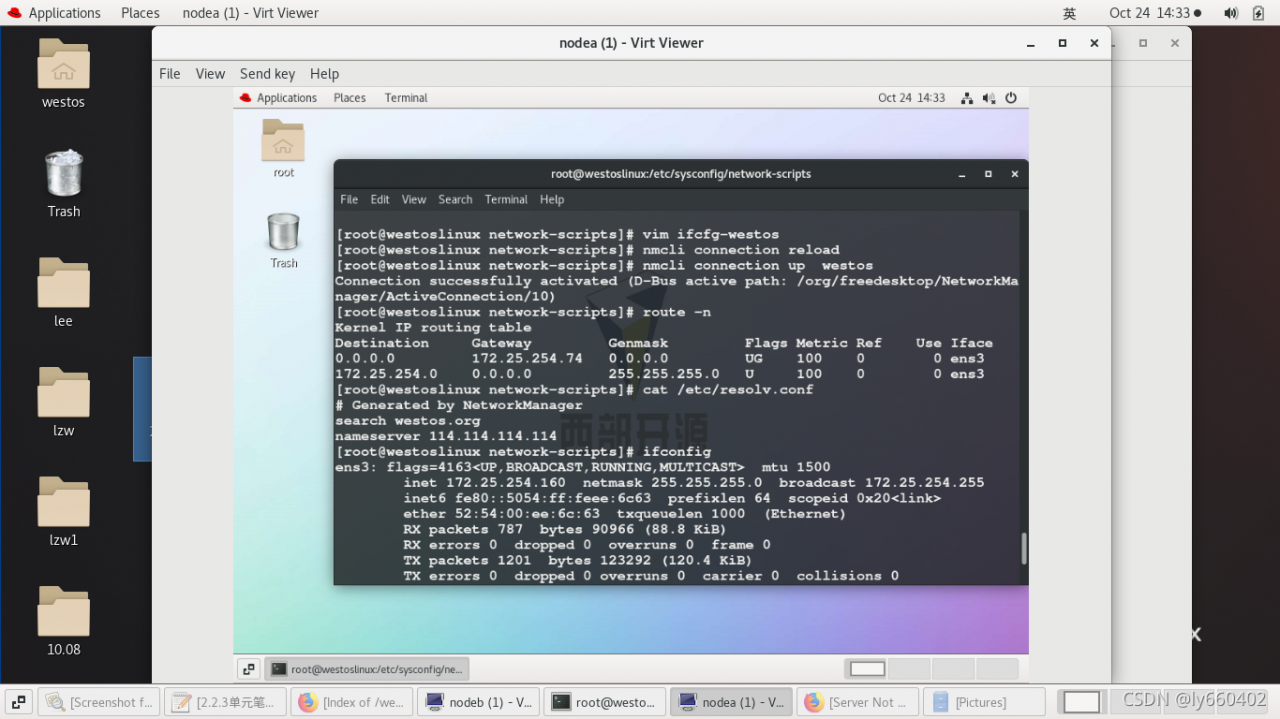4.网络设定工 具
ping 检测网络是否通畅
ping -c 1 ip "ping 1 次"
ping -w 等待秒 频率
ping -c1 -w1 ip "ping1次等待1秒"
nodeb中练习 root登录 nodeb中的网卡名称为ens3
ifconfig 查看或设定网络接口
ifconfig ens3 down 关闭网卡ens3
ifconfig ens3 up 开启
ifconfig ens3 1.1.1.114 netmask 255.255.255.0 设置ip是一次性的 重新开启后ip会自动消失
nmcli connection reload 网络配置重新加载
ip a (address)查看所有网卡的接口信息
ip a show ens3 显示指定网卡的信息
ip addr add dev ens3 1.1.1.200/24 设定
ip addr del dev ens3 1.1.1.200/24 删除
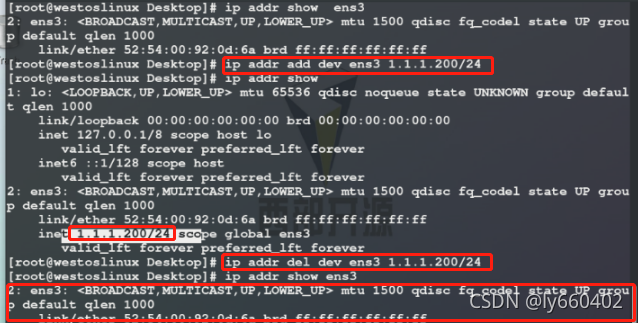
"注意: device的名字一个物理事实,看到什么命字只能用什么命字"
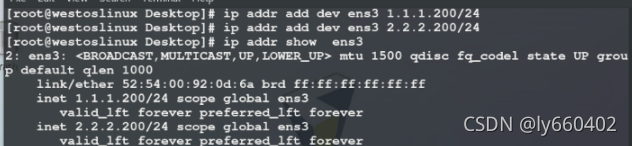
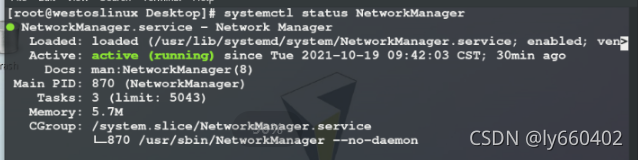
设定: 1.nm-connection-editor 图形化的配置工具
2.nmtui无图形设置
nmtui命令会开启一个图形化的配置工具
3.命令方式设置网络 nmcli 该命令可以完成网卡上的所有配置工作,并且可以写入配置文件,永久生效.
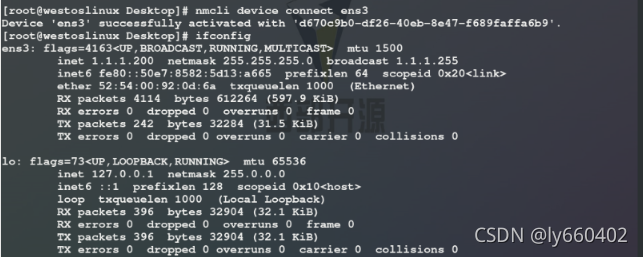
nmcli device disconnect ens160 ##关闭ens160网卡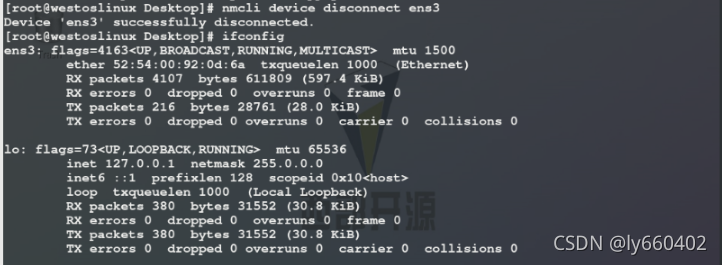
nmcli device show ens160 ##查看网卡信息
nmcli device status ens160 ##查看网卡服务接口信息
nmcli connection show ##查看连接
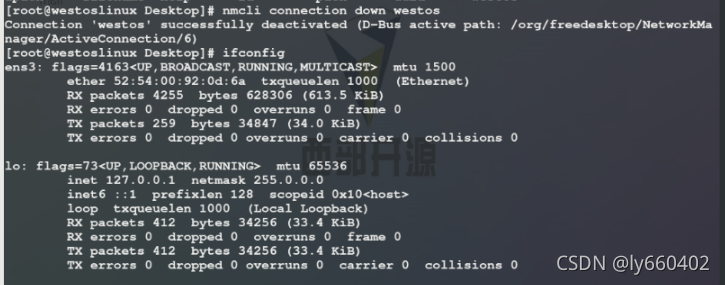
nmcli connection up westos ##开启连接
nmcli connection delete westos ##删除连接
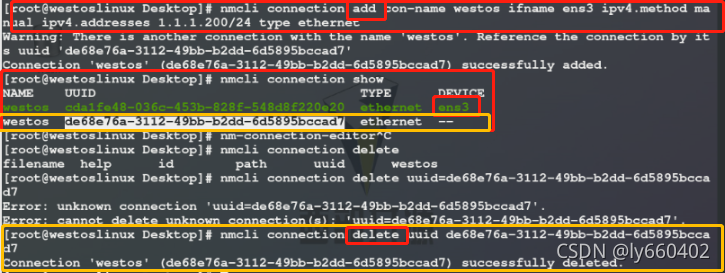
nmcli connection modify westos ipv4.addresses2.2.2.200/24 #更改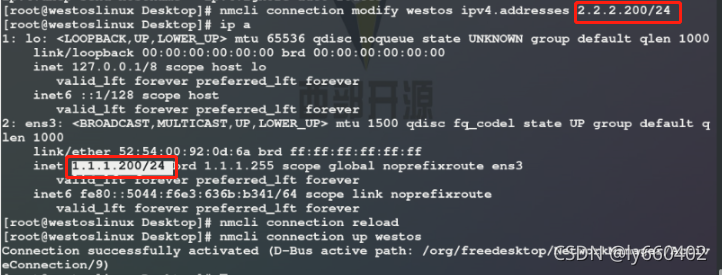
7.管理网络配置文件

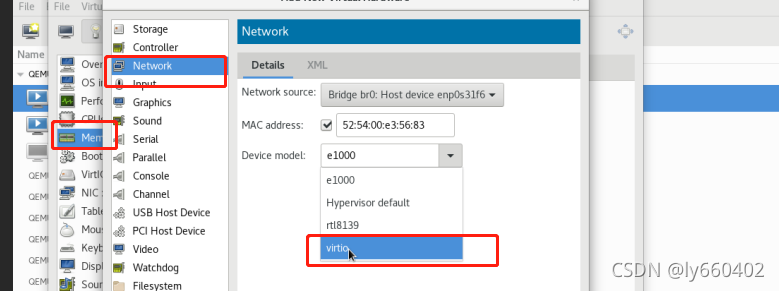
设置单网卡nodea的ip (一块网卡配2个ip)
cd /etc/sysconfig/network-scripts 网络配置目录
vim ifcfg-
DEVICE= ens3
BOOTPROTO=none
IPADDR0=1.1.1.201
NETMASK0= 255.255.255.0
IPADDR1=2.2.2.201
PREFIX1= 24
ONBOOT= yes
NAME=westos
nmcli connection reload
nmcli connection up ens3
设置双网卡nodeb 的ip
cd /etc/sysconfig/network-scripts
vim ifcfg-ens3
DEVICE= ens3
BOOTPROTO=none
IPADDR0=1.1.1.174
PREFIX= 24
ONBOOT= yes
NAME=ens3
vim ifcfg-ens9
DEVICE= ens9
BOOTPROTO=none
IPADDR0=172.25.254.174
PREFIX= 24
ONBOOT= yes
NAME=ens9
nmcli connection reload
nmcli connection up ens3 ens9
##全局网关,针对所有没有设定网关的网卡生效
双网卡作路由器-cm
1.nodeb中打开火墙
systemctl enable --now filewalld
firewall-cmd --add-masquerade
firewall-cmd --list-all
开启nodea(a中已配置1网段 和2 网段)
虚拟机配置 route -n
临时网关 ip route add default via 1.1.1.174 与b的1段ip 相同
nmcli connection reload
nmcli connection up westos
查询是否设置好 ping 172.25.254.74 ping 172.25.254.174
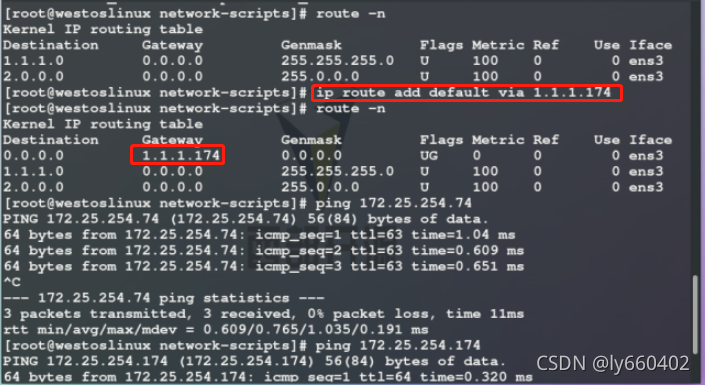
##档网卡中设定的IP有多个时,指定对于那个IP生效 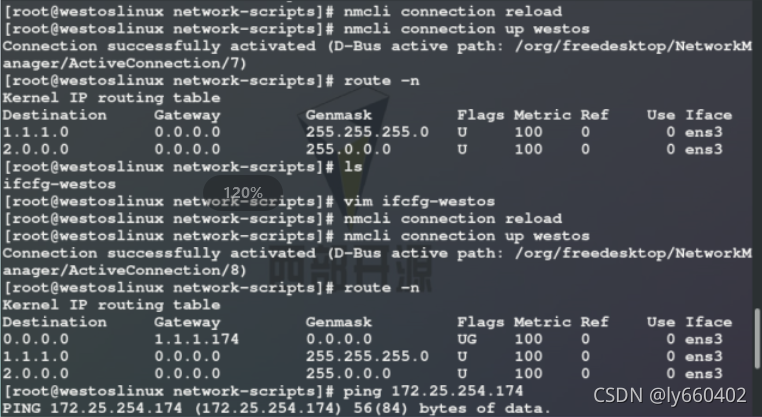
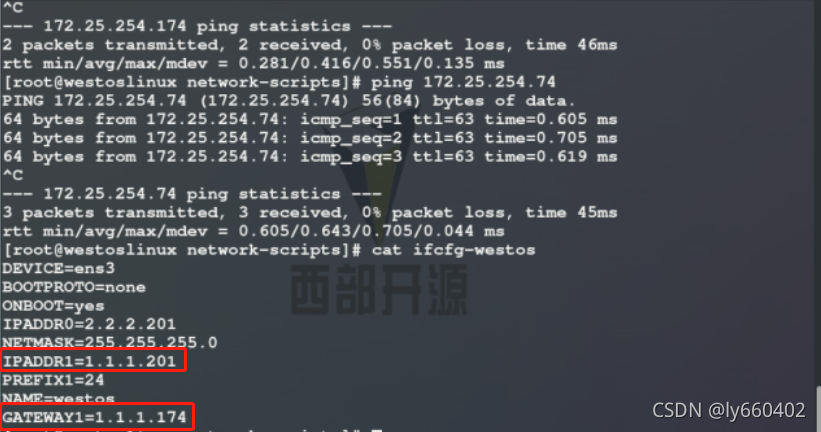
实验:
虚拟机关掉
本机连上无线
打开火墙systemctl enable --now firewalld
firewall-cmd --add-masquerade
firewall-cmd --list-all
ping www.baidu.com 查看是否能拼通
做成路由
nodeb配置网关 172网段
ping www.baidu.com 不通
ping baidu ip 220.181.30.150 通
设置 dns
vim /etc/hosts
220.181.38.150www.baidu.com
vim /etc/resolv.conf
namesever 114.114.114.114
更改配置文件ifcfg-westos
增加 DNS1=114.114.114.114
实验:一台主机下载dhcp
dnf search dhcp
dnf install dhcp-server.x86_64
rpm -qc dhcp-server
cat /etc/dhcp/dhcpd.conf
cp /usr/share/doc/dhcp-server/dhcpd.conf.example /etc/dhcp/dhcpd.con
vim /etc/dhcp/dhcpd.conf

systemctl restart dhcpd (systemctl status dhcpd)查看dhcpd是否开启
另一台主机测试